기업 팀 빌딩 이벤트: 생산적인 팀 구축
생산적인 팀을 만들기 위한 기업 팀 빌딩 이벤트 현대 비즈니스에서는 생산적인 팀 구성을 목표로 하는 기업 이벤트가 점점 인기를 얻고 있습니다. 이러한 이벤트는 설정된 목표와 목표를 달성할 수 있는 강력하고 잘 조율된 전문가 팀을 만드는 데 도움이 됩니다. 팀 빌딩은 성 …
기사 읽기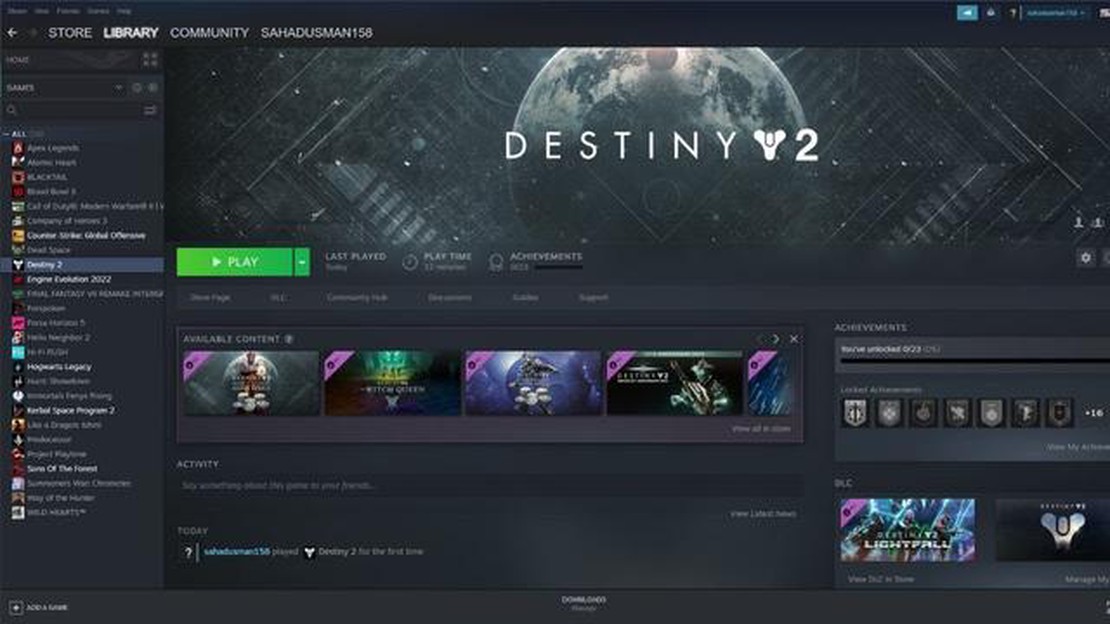
인기 온라인 멀티플레이어 게임인 데스티니 가디언즈의 팬이라면 Steam에서 게임이 실행되지 않는 실망스러운 문제를 겪어보셨을 것입니다. 특히 최신 콘텐츠를 즐기거나 친구들과 함께 플레이할 수 있기를 기대했다면 큰 실망감을 안겨줄 수 있습니다.
다행히도 이 문제를 해결하고 해결하기 위해 취할 수 있는 몇 가지 단계가 있습니다. 먼저, 컴퓨터가 데스티니 가디언즈를 실행하기 위한 최소 시스템 요구 사항을 충족하는지 확인하세요. RAM이 충분한지, 호환되는 그래픽 카드가 있는지, 저장 공간이 충분한지 확인하세요. 또한 드라이버를 업데이트하여 게임과의 호환성을 확인하는 것이 좋습니다.
컴퓨터가 요구 사항을 충족하는데도 데스티니 가디언즈를 실행할 수 없는 경우, 게임 파일의 무결성을 확인해 보세요. Steam 라이브러리에서 게임을 마우스 오른쪽 버튼으로 클릭하고 “속성"을 선택한 다음 “로컬 파일” 탭으로 이동하여 “게임 파일 무결성 확인"을 클릭하면 됩니다. 이 프로세스는 게임 파일을 검사하고 손상되거나 누락된 파일을 교체합니다.
또 다른 잠재적 해결책은 게임 실행을 방해할 수 있는 백그라운드 애플리케이션이나 오버레이를 비활성화하는 것입니다. 여기에는 바이러스 백신 소프트웨어, 녹화 소프트웨어, 그래픽 오버레이 프로그램이 포함됩니다. 이러한 애플리케이션을 일시적으로 비활성화하면 문제의 원인을 파악하는 데 도움이 될 수 있습니다. 또한 방화벽 설정이 게임의 인터넷 액세스를 차단하고 있지 않은지 확인하세요.
이러한 단계를 수행해도 문제가 해결되지 않으면 게임을 다시 설치해 보세요. 이렇게 하면 데스티니 가디언즈를 제대로 실행하지 못하게 하는 설치 관련 문제를 해결하는 데 도움이 될 수 있습니다. 재설치하기 전에 중요한 게임 데이터를 백업하여 손실을 방지하세요.
전반적으로 데스티니 가디언즈 문제가 Steam에서 실행되지 않는 문제를 해결하는 과정은 실망스러울 수 있지만, 다음 단계를 따르면 게임을 다시 실행할 수 있는 확률을 높일 수 있습니다. 항상 시스템 요구 사항을 다시 확인하고, 게임 파일을 확인하고, 방해하는 애플리케이션을 비활성화하고, 필요한 경우 다시 설치하는 것을 잊지 마세요. 약간의 끈기만 있다면 곧 데스티니 가디언즈를 다시 플레이할 수 있을 것입니다.
Steam에서 데스티니 가디언즈가 실행되지 않는 문제가 발생하는 경우, 몇 가지 문제 해결 단계를 따라 문제를 해결할 수 있습니다. 다음은 문제를 해결하고 해결하는 데 도움이 되는 단계별 가이드입니다:
위의 문제 해결 단계를 따르면 데스티니 가디언즈를 Steam에서 실행하지 못하게 하는 문제를 해결할 수 있을 것입니다. 최상의 성능과 호환성을 보장하기 위해 시스템과 게임을 항상 최신 상태로 유지하는 것을 잊지 마세요.
데스티니 가디언즈 게임이 Steam에서 실행되지 않는 경우, 오래된 그래픽 드라이버가 원인일 수 있습니다. 그래픽 드라이버는 컴퓨터가 그래픽 카드와 효과적으로 통신하고 게임이 원활하게 작동하는 데 필수적인 요소입니다. 그래픽 드라이버를 업데이트하는 방법은 다음과 같습니다:
함께 읽기: PS4 국가 또는 지역을 변경하는 방법 - 단계별 가이드 2023!
그래픽 드라이버를 업데이트하면 호환성 문제를 해결하고 데스티니 가디언즈를 비롯한 게임 성능을 향상시킬 수 있습니다. 그래픽 드라이버를 업데이트한 후에도 게임이 실행되지 않는다면 추가적인 문제 해결이 필요한 다른 근본적인 문제가 있을 수 있습니다.
Steam에서 데스티니 가디언즈가 실행되지 않는 문제를 해결할 때 취할 수 있는 첫 번째 단계 중 하나는 게임 파일을 확인하는 것입니다. 이 프로세스는 누락되거나 손상된 파일이 있는지 확인하고 올바른 파일로 교체합니다.
이 과정은 게임의 크기와 인터넷 연결 속도에 따라 다소 시간이 걸릴 수 있습니다. 확인이 완료되면 데스티니 가디언즈를 다시 실행하여 문제가 해결되었는지 확인하세요.
게임 파일이 손상되었거나 누락된 것으로 확인되면 Steam에서 자동으로 다운로드하여 교체합니다. 이렇게 하면 게임이 제대로 실행되지 않던 문제가 해결될 수 있습니다.
함께 읽기: 단계별 가이드: 안전 모드에서 삼성 갤럭시 노트 5 부팅, 캐시 파티션 지우기, 마스터 재설정 수행하기 등
디스코드 오버레이 및 엔비디아 지포스 익스피리언스 오버레이와 같은 오버레이 소프트웨어는 때때로 Steam에서 데스티니 가디언즈의 실행 과정을 방해할 수 있습니다. 이 문제를 해결하려면 다음 단계에 따라 오버레이 소프트웨어를 비활성화할 수 있습니다:
오버레이 소프트웨어를 비활성화한 후 Steam에서 데스티니 가디언즈를 다시 실행하여 문제가 해결되었는지 확인하세요.
데스티니 가디언즈가 Steam에서 실행되지 않는 이유는 여러 가지가 있을 수 있습니다. 컴퓨터 하드웨어 또는 소프트웨어 문제, 컴퓨터에서 실행 중인 다른 프로그램과의 충돌, 인터넷 연결 문제 등이 원인일 수 있습니다.
데스티니 가디언즈가 Steam에서 실행되지 않는다면 몇 가지 문제 해결 단계를 시도해 보세요. 먼저, 컴퓨터가 게임의 최소 시스템 요구 사항을 충족하는지 확인하세요. 또한 Steam을 통해 게임 파일의 무결성을 확인하고, 그래픽 드라이버를 업데이트하고, 실행 중인 호환되지 않는 소프트웨어나 오버레이를 비활성화해야 합니다.
컴퓨터가 데스티니 가디언즈의 시스템 요구 사양을 충족하는지 확인하려면 Steam의 게임 상점 페이지로 이동하여 “시스템 요구 사양” 섹션까지 아래로 스크롤하면 됩니다. 여기에서 게임 실행을 위한 최소 및 권장 사양을 확인할 수 있습니다. 이러한 사양을 컴퓨터 사양과 비교하여 요구 사항을 충족하는지 확인할 수 있습니다.
문제 해결 단계를 시도한 후에도 데스티니 가디언즈가 실행되지 않는다면 몇 가지 추가 단계를 시도해 볼 수 있습니다. 관리자 권한으로 게임을 실행하거나, 바이러스 백신 또는 방화벽 예외 목록에 추가하거나, 게임을 재설치해 볼 수 있습니다. 이러한 단계로 해결되지 않는 경우, 번지 지원팀에 문의하여 추가 지원을 받으셔야 할 수 있습니다.
네, 인터넷 연결 속도가 느리면 데스티니 가디언즈가 Steam에서 실행되지 않을 수 있습니다. 게임에 인터넷 연결이 필요한데 안정적인 연결을 설정할 수 없는 경우 게임이 실행되지 않거나 다른 문제가 발생할 수 있습니다. 이 경우 라우터를 재시작하거나 다른 네트워크에 연결하거나 인터넷 서비스 제공업체에 도움을 요청하여 인터넷 연결 문제를 해결할 수 있습니다.
데스티니 가디언즈가 Steam에서 출시되지 않는 이유는 여러 가지가 있을 수 있습니다. 한 가지 가능한 이유는 게임 파일에 문제가 있을 수 있습니다. 또 다른 가능성은 컴퓨터 하드웨어 또는 소프트웨어 구성에 문제가 있어 게임이 실행되지 않을 수 있습니다. Steam 클라이언트 자체에 문제가 있을 수도 있습니다.
생산적인 팀을 만들기 위한 기업 팀 빌딩 이벤트 현대 비즈니스에서는 생산적인 팀 구성을 목표로 하는 기업 이벤트가 점점 인기를 얻고 있습니다. 이러한 이벤트는 설정된 목표와 목표를 달성할 수 있는 강력하고 잘 조율된 전문가 팀을 만드는 데 도움이 됩니다. 팀 빌딩은 성 …
기사 읽기5 최고의 Pixel 3 용 휴대폰 수리 도구 키트 픽셀 3는 수많은 기능이 탑재된 인기 스마트폰입니다. 하지만 다른 전자 기기와 마찬가지로 문제가 발생할 수 있으며 수리가 필요할 수 있습니다. 스스로 수리하는 것을 좋아하는 분이라면 믿을 수 있는 휴대폰 수리 도구 키 …
기사 읽기Vizio TV가 계속 꺼지는 문제를 해결하는 방법 Vizio TV가 계속 저절로 꺼지나요? 이것은 특히 좋아하는 프로그램이나 영화를 보는 도중에 처리하기 어려운 문제가 될 수 있습니다. 하지만 당황하여 TV가 고장났다고 생각하기 전에 이 문제를 해결할 수 있는 몇 가 …
기사 읽기아이폰 11, 아이폰 11 프로, 아이폰 11 프로 맥스, 며칠 내 인도에서 공개 예정 아이폰 11, 아이폰 11 프로, 아이폰 11 프로 맥스는 애플의 최신 스마트폰 모델입니다. 이 신제품은 곧 인도에서 데뷔하며 현지 시장에서 구매할 수 있습니다. 새로운 iPhone …
기사 읽기삼성 갤럭시 S5 소프트웨어 업데이트 실패 문제를 해결하는 방법 삼성 갤럭시 S5 소프트웨어 업데이트에 문제가 있나요? 여러분은 혼자가 아닙니다. 많은 사용자들이 삼성 갤럭시 S5 장치에서 소프트웨어 업데이트 실패 문제를 경험했다고 보고했습니다. …
기사 읽기스냅챗에서 누군가를 뮤트하는 방법 스냅챗에서 누군가의 끝없는 스냅과 메시지를 보는 것에 지치셨나요? 아니면 특정 개인으로부터의 휴식이 필요한가요? 이유가 무엇이든, 스냅챗에서 누군가를 뮤트하면 원치 않는 알림과 콘텐츠를 피할 수 있는 빠르고 간단한 해결책이 될 수 있습 …
기사 읽기